Win8系统Chrome更新失败出错代码0X00000000的处理办法
浏览器有很多种,每个人都有自己喜欢的浏览器,而Chrome浏览器成为使用最广的浏览器。每个浏览器都有检查更新的功能,而过了一段时间,我们都会去更新它。更新了浏览器是很有必要的,有Win8系统用户,在更新谷歌浏览器的时,发现更新不了,提示错误代码:0X00000000。为什么会更新失败呢?那要如何解决呢?下面,小编和大家说一下Win8系统Chrome更新失败错误代码0X00000000的解决方法。
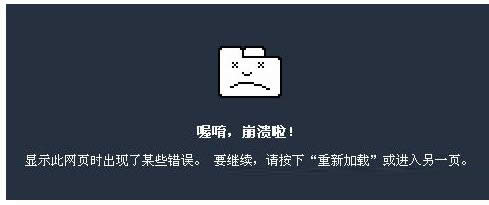
步骤如下:
1、查看错误信息。
单击浏览器右上角“自定义及控制Google Chrome”按钮,选择“关于Google Chrome”,或者直接在浏览器地址栏中输入“chrome://chrome”。

2、打开Chrome缓存目录。
按Win+R,打开运行对话框,复制匹配自己系统的路径,回车打开缓存目录。
对于Windows XP/Server 2003,缓存目录位于:
%USERPROFILE%\Local Settings\Application Data\Google\Chrome\User Data\Default\Cache
对于Windows Vista以上版本,包含服务器版本,缓存目录位于:
%USERPROFILE%\AppData\Local\Google\Chrome\User Data\Default\Cache
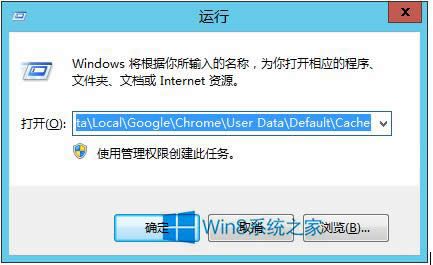
3、删除缓存目录中的文件。
先关闭Chrome浏览器,按Ctrl+A全选文件,按Delete删除。如果提示有无法删除的文件,选择跳过。
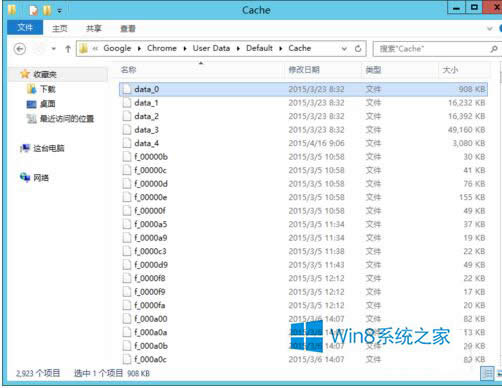
4、再次打开浏览器更新页面。
打开浏览器,在地址栏输入“chrome://chrome”,回车。
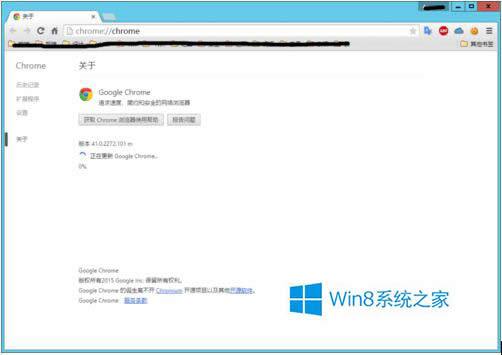
5、等待安装成功。
当安装成功会,会提示重启浏览器,安装过程有时候会很慢。
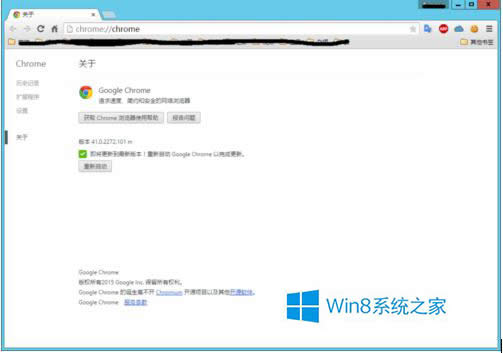
6、重启浏览器。
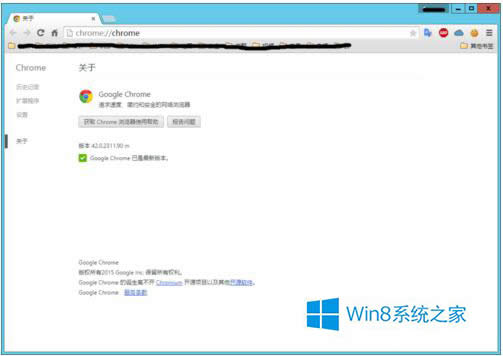
关于Win8系统Chrome更新失败错误代码0X00000000的解决方法就给大家详细介绍到这里了。如有遇到此类问题的用户,不妨试一下上述的方法去解决吧。希望在这里能够帮到你们。
……